Как пронумеровать страницы в Ворде 2010
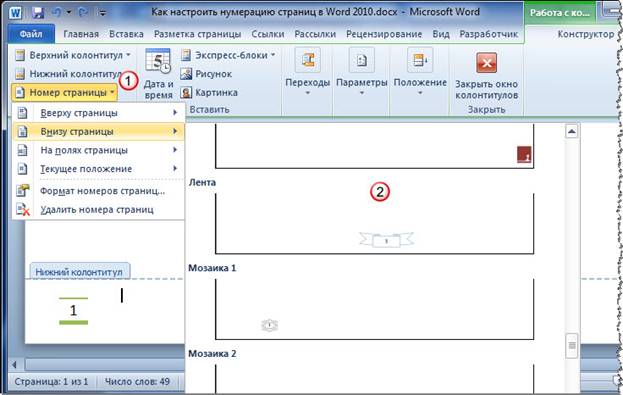
Наиболее популярный редактор для создания текстовых документов — MS Word. Версию 2010 г. по-прежнему можно встретить на многих ПК. Интерфейс программы понятен, а сам редактор открывает множество возможностей в ходе работы с текстом.
Чтобы легче было ориентироваться в документе, особенно если он имеет внушительный объем, пользователь может составить оглавление к работе и пронумеровать страницы. Алгоритм действий зависит от конечного результата, который необходимо получить.
1
Нумерация страниц в Ворде 2010: единая сквозная нумерация
Если документ небольшой, вполне подойдет сквозная нумерация страниц, которая предполагает последовательное указание номеров на протяжении всей работы.
- Открываете документ.
- Далее работаете с блоком «Вставка».
- В разделе «Колонтитулы» находите значок номера страниц.
- Кликаете его и среди пунктов выпадающего перечня выбираете расположение номеров (верх или низ страницы, левый край, центр или правый край, оформление).
- После определяетесь с типом нумерации — кликаете «Формат номеров страниц» и в ячейке «Формат номера» выбираете необходимый вид.
В результате описанных действий номера получат все страницы документа, включая первую. Как убрать номер на титульном листе?
- Переходите «Вставка» — «Колонтитулы» — «Верхний колонтитул» — «Изменить верхний колонтитул». Если нумерация располагается в нижней части документа, выбираете соответственно «Нижний колонтитул» и его изменение.
- Устанавливаете галочку в поле «Особый колонтитул для первой страницы».
- Закрываете окно Конструктора, кликнув соответствующую пиктограмму.
2
Нумерация страниц в Ворде 2010: работа с четными и нечетными страницами
К такому разделению чаще всего приходится прибегать в случаях последующей двусторонней распечатки документа.
- Открыли текстовый документ.
- Устанавливаете курсор на четной странице (если требуется пронумеровать четные листы).
- Переходите «Вставка» — «Колонтитулы» — «Верхний (или нижний) колонтитул» — «Изменить верхний (или изменить нижний) колонтитул».
- Устанавливаете галочку напротив поля «Разные колонтитулы для четных и нечетных страниц».
- Переходите к «Номер страницы» и устанавливаете вид и расположение номера.
- Закрываете окно редактирования.
Для установки нумерации нечетных листов совершаете аналогичные действия, с той лишь разницей, что первоначально устанавливаете курсор на нечетной странице.
3
Нумерация страниц в Ворде 2010: создание обособленной нумерации для каждого раздела
Данный вопрос может возникнуть в случаях, когда перед вами объемная работа, в состав которой входят крупные информационные блоки и подразделы. Какие настройки редактора необходимо произвести, чтобы, например, титульный лист не имел номера, а нумерация разделов включала как римские, так и арабские цифры?
- Прежде всего, сделаем видными все скрытые символы. Отправляетесь во вкладку «Главная» и жмете по пиктограмме скрытых символов.
- Шаг 2 — опуститесь в конец листа и перейдите в блок «Разметка страницы». Находите раздел «Разрывы». В блоке «Разрывы разделов» отмечаете пункт «Следующая страница». Таким образом ваша первая страница (титульная) станет 1-ым разделом, а весь остальной текст — разделом 2.
- Теперь переходите на 2-ую страницу (1-ую во 2-ом разделе). Здесь будет размещено оглавление. Прокручиваете ее до конца. Далее снова повторяете действия, описанные на этапе «Шаг 2». Таким образом вы выделяете новый, 2-ой, раздел (оглавление), в то время как остальной документ становится 3-им блоком.
- Повторяете описанную процедуру сколько требуется раз для выделения смысловых блоков (разделов) вашего документа.
Теперь установим различные типы нумерации в рамках каждого блока.
- Переходите «Вставка» — «Колонтитулы» — «Номер страницы».
- Отмечаете тип расположения номеров (вверху или внизу, в правой, левой или центральной части листа).
- Для каждого смыслового блока (раздела) проходите (не выходя из Конструктора) путь: «Номер страницы» — «Формат номеров страницы». А далее указываете тип номеров (буквенная или цифровая нумерация), а также значение, с которого она начнется.
Источник: https://sovetclub.ru/kak-pronumerovat-stranicy-v-vorde-2010
Как сделать нумерацию страниц в Ворде 2010 и других версиях Word
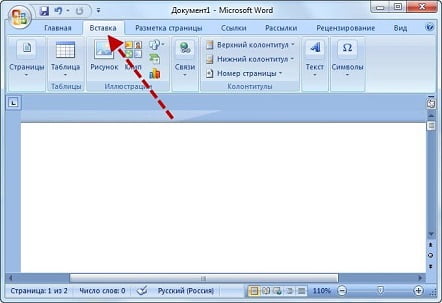
Здравствуйте. Несмотря на многочисленное количество текстовых редакторов, наибольшей популярностью пользуется офисная программа от компании Microsoft. Это полноценный комплекс с обширной функциональностью.
Но многие новички сталкиваются с рядом вопросов, когда начинают пользоваться приложением Word. Например, как сделать нумерацию страниц в Ворде 2010 и других версиях? На самом деле, всё очень просто.
Сейчас Вы в этом убедитесь.
Немного истории
Впервые с указанной проблемой я столкнулся, будучи студентом. В 2005 году нужно было сдавать несколько курсовых работ, оформленных по всем стандартам: титульный лист, содержание, прономерованные страницы, список источников и т.д.
Интернета у меня дома не было, чтобы найти инструкцию по оформлению документов в Ворд 2003. Всё делалось методом «тыка». Уже позже я приобрел учебное пособие, из которого почерпнул немало знаний.
Чтобы Вам не пришлось тратить время на поиск решения, я детально покажу, как пронумеровать страницы за считанные минуты.
Все делается просто, хотя многие пользователи не знают даже, с чего начинать. Ничего страшного — просто пройдитесь по следующим пунктам и научитесь даже вставлять нумерацию страниц в Ворде с 2 страницы, пропуская первую.
Где нумерация страниц в Ворде 2003?
Несмотря на «возраст» версии, она до сих пор активно используется во многих государственных учреждениях, на предприятиях, в офисах. И домашние пользователи предпочитают устанавливать эту программу на слабых компьютерах.
- Нужно зайти в меню «Вставка», которое располагается в верхнем ряду.
- Кликаем по пункту «Номера страниц». Вот как это выглядит на практике:
- Откроется новое окно, где мы можем указать местоположение номеров (сверху или снизу) и способ их выравнивания. Если нужно проставить элемент и на первой странице, то отмечаем галочкой соответствующий пункт:
- Чтобы выполнить более детальные настройки, следует нажать на кнопку «Формат». В новом окне можно будет указать тип (цифровой / буквенный), с какого листа следует начинать (о том, как пропускать титульный и содержание, начиная нумеровать документ с третьей страницы, будет сказано в конце статьи):
Как сделать нумерацию страниц в Ворде 2010 / 2007
Как сделать нумерацию страниц в Ворде 2010? Начиная с Word 2007 интерфейс программы начал изменяться: стал более удобным и привлекательным. Но многие считают его запутанным. Мне лично нравится, а Вам?
- Сначала нужно выбрать вкладку «Вставка» (пока что отличие с ранней версией несущественно);
- В колонтитулах находится кнопка «Номер страниц», которую смело нажимаем, приближаясь к заветной цели. После этого появиться выпадающее меню, где предстоит указать расположение элементов:
- Как только мы определимся, загрузиться несколько шаблонов размещения и оформления (справа, слева, курсивом, крупным шрифтом, с вертикальной линией и т.д.), которые помогут подобрать именно тот вариант, который соответствует стилистике документа.
- Также, в предыдущем меню есть пункт «Формат…», позволяющий настроить порядок нумерации (с какой страницы следует начинать, пропускать четные / нечетные номера и т.д.):
Внимание! Вышеприведенная инструкция подойдет и для Word 2013.
Нумерация с исключением титульного листа
Как убрать нумерацию с первой страницы, чтобы на второй странице была цифра «2», а на первой (титульной) ничего не отображалось?
- Сначала делаем всё, как было описано выше, так сказать, по полной программе.
- Теперь нужно перейти во вкладку «Разметка» и кликнуть по маленькому значку, как показано на следующем скрине:
- Должно отобразиться окно «Параметров», в котором нужно отметить опцию «первой страницы» в секции «Различать колонтитулы»:
- Теперь осталось нажать «ОК» для сохранения изменений и насладиться желанным результатом.
Нумерация страниц для Word 2013
Измения дизайна коснулись многих программ, модным стало направление плоского дизайна и оно мне очень даже нравится своей простой. В результате чего прошлось в Microsoft Office 2013 пересмотреть расположение кнопок.
Открываем сверху вкладку вставка и переходим в раздел колонтитулы. Смотрим детали на фото:
Далее переходим в раздел «Номер страницы» и выбираем место где будет нахдится номер, а затем его расположение которое нам необходимо, а именно: слева, справа или по центру страницы. Детальнее на фото:
Для изменения формата отображения нумерации нужно перейти в соответствующий раздел и выбрать внешний вид или задать с какой страницы и какого номера должна идти нумерация.
В принципе ничего сложного в этом нет, можно смело эксперементировать.
Вы узнали, как сделать нумерацию страниц в Ворде 2010, проставить номера листов в Word разных версий. Была ли статья полезной? Хотелось бы узнать Ваше мнение, которое можете оставлять в комментариях.
С уважением, Виктор
Источник: https://it-tehnik.ru/novice/how-set-page-numbers-in-word.html
Нумерация страниц в Word 2010
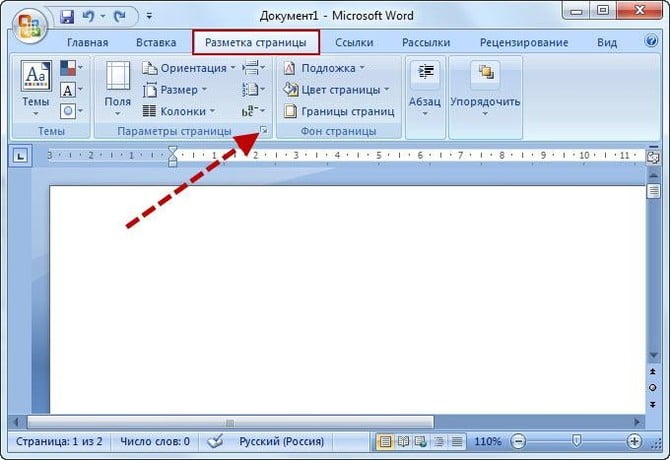
Нумерация страниц в ворде — это практически необходимый атрибут для каждого документа. Нумерация страниц используется при написании рефератов, курсовых и дипломных работ. Например, когда необходимо найти какую-то информацию в многостраничном документе в помощь приходят номера страниц.
С помощью них можно легко запомнить расположение определенного текста, и вернуться к нему позже. А использование оглавления еще больше ускоряет этот процесс. В данной статье речь пойдет о нумерации страниц в ворде 2010.
Мы поэтапно разберем как поставить нумерацию страниц в документе MS Word 2010, а также как удалить номера страниц.
Как сделать номера страниц
Сперва разберемся, где находится нумерация страниц в ворде 2010. Нумерация страниц находится в области колонтитулов, поэтому для того чтобы вставить номер страницы в ворде 2010, переходим во вкладку «Вставка», на панели «Колонтитулы» выбираем пункт «Номер страницы».
Нумерация страниц в Word 2010 — Номер страницы
Далее нам необходимо определится с расположением номера страниц в документе Word. Пусть мы хотим разместить номера страниц в правом верхнем углу страницы. Для этого выбираем пункт «Вверху страницы» –> «Простой номер 3».
Нумерация страниц в Word 2010 — Вставка номеров страниц в правом верхнем углу
После этого в документе Word 2010 каждая страница автоматически будет пронумерована.
Нумерация страниц в Word 2010 — Номера страниц
Теперь мы можем изменить шрифт, размер, выравнивание или другие параметры форматирования наших номеров страниц. Для этого переходим во вкладку «Главная», выделяем «единичку» и задаем соответствующие параметры. В данном случае я не хочу, чтобы номера страниц отличались от шрифта и размера основного текста, поэтому выбираю шрифт «Times New Roman», размер 14 ПТ.
Нумерация страниц в Word 2010 — Форматирование номера страницы
Для возврата к редактированию основного текста документа дважды кликаем на рабочем пространстве, или нажимаем кнопку «Закрыть окно колонтитулов» в разделе «Работа с колонтитулами».
Нумерация страниц в Word 2010 — Выход из режима работы с колонтитулами
Вот и все! Все наши страницы пронумерованы.
Нумерация страниц в Word 2010 — Номера страниц
Если вам необходимо изменить нумерацию страниц, то рекомендую обратится к следующим статьям:
- Нумерация со 2 страницы
- Нумерация с 3 страницы
Как убрать нумерацию страниц
Как сделать нумерацию страниц в ворде 2010 вы уже знаете, теперь рассмотрим простой пример, в котором разберем вопрос как убрать номера страниц.
Для того чтобы убрать нумерацию переходим «Вставка» –> «Номер страницы» –> «Удалить номера страниц».
Нумерация страниц в Word 2010 — Удалить номера страниц
Номера страниц в Word 2010 удалены. Все просто!
Нумерация страниц в Word 2010 — Номера страниц удалены
Как видите, нумерация страниц в Word 2010 это совершенно несложно. А наличие такой незначительной детали как номера страниц, существенно упрощают навигацию и поиск по документу MS Word 2010.
Источник: https://naprimerax.org/posts/26/numeratciia-stranitc-v-word-2010
Как пронумеровать страницы в Ворде 2010
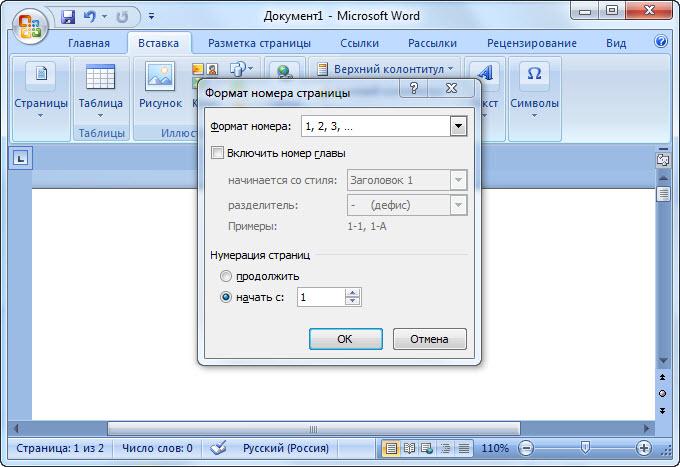
Несмотря на то, что версии текстового редактора постоянно усовершенствуются, есть пользователи, кто отдает предпочтение старым, но проверенным вариантам Ворда. Речь идет о Ворде 2010 года. Именно о нем в нашей статье и пойдет речь. Мы разберем один из популярных вопросов, а именно «Как пронумеровать страницы в Ворде 2010?».
Нумерация страниц в вордовском документе требуется практически всегда. Например, особенно этот вопрос актуален для студентов. Им не по разу приходится за время учебы писать всевозможные научные работы (рефераты, курсовые и т.д.
), где нумерация страниц требуется и регламентирована правилами государственного стандарта. О том, как правильно расставить номера страниц — читайте ниже. Также вы найдете информацию о том, как можно удалить страницу в документе.
Как пронумеровать страницы в Ворде 2010 года?
Нумерация страниц в вордовском документе может располагаться как в верхнем, так и в нижнем колонтитуле. Как же это можно сделать? Для этого пользователю необходимо перейти во вкладку «Вставка», что расположена на панели инструментов. Далее, на панели под названием «Колонтитулы» находим и жмем на пункт «Номера страниц».
Далее программа Ворд предложит пользователю несколько вариантов постановки номеров страниц. Вверху, внизу, в углу или по центру строки — какой вариант наиболее подходящий вы решаете сами.
Выбрав необходимый вариант, жмете ОК. Например, если вы хотите поставить номер страницы наверху — жмем пункт «вверху страницы». Текстовый редактор автоматически расставит номера страниц по всему документу.
Как вы видите — ничего сложного в этом нет.
Также оформляя номера страниц, вы можете изменить их формат. Об этом — в нашем следующем разделе.
Изменение формата страниц в вордовском документе
Как и в предыдущих версиях Word, в Ворде 2010 года пользователь может изменять формат нумерации. Особенно эта функция полезна для тех, кто работает с большими документами, ведь это позволяет «разбить» их на отдельные главы.
В разделе под названием «Параметры конструктора» пользователь сможет настроить не только особенный колонтитул для начального листа документа, но и различные колонтитулы как для четных, так и для нечетных страниц. Все это делается в диалоговом окне, представленной на картинке выше. Здесь же можно изменить параметр, чтобы начать нумерацию с необходимой для вас страницы.
На самом деле, в текстовом редакторе Word 2010 года пользователь сможет настроить множество параметров нумерации страниц. А это существенно упрощает навигацию, особенно в объемных документах, а также придает ему более ему профессиональный вид.
Как сделать нумерацию не с первой страницы документа Word 2010?
Зачастую у пользователей возникает вопрос — а как пронумеровать страницы в Ворде 2010 года не с начального листа? Особенно он актуален для тех, у кого в документе имеется титульный лист, ведь на нем обычно страницы не ставятся.
Для того, чтобы изменить формат страниц документа пользователю необходимо:
- Найти и зайти во вкладку «Вставка», расположенной на панели инструментов.
- Выбрать раздел — «Верхний колонтитул», а затем пункт «Изменить верхний колонтитул».
- Если требуется поменять вид нижнего колонтитула — алгоритм действий тот же самый.
- В разделе под названием «Работа с колонтитулами» находим группу «Параметры».
- Здесь выбираем пункт «Особый колонтитул для первой страницы». И удаляем номер страницы.
- Закрываем окно колонтитулов или нажимаем клавишу ESC для выхода.
Важно добавить и то, что особый колонтитул можно применять к любой начальной страницы раздела вордовского документа.
Как удалить нумерацию страниц в вордовском документе?
На самом деле в этом тоже нет ничего сложного. Если вам потребовалось удалить номера страниц со всего документа, то необходимо вновь зайти в знакомую уже вкладку «Вставка», после перейти в пункт «Номера страниц». Здесь следует выбрать самый последний пункт из предлагаемого списка — «Удалить номера страниц». Нажав его, все номера страниц будут удалены.
В данной статье мы рассмотрели один из актуальных вопросов, связанных с работой в Ворд, а именно: «Как пронумеровать страницы в Ворде 2010?».
Также мы рассказали вам, как удалить нумерацию или сделать ее не с начальной страницы всего документа. Все это обязательно пригодится вам для дальнейшей работы.
Как вы видите, в этом нет ничего сложного, достаточно просто четко следовать алгоритму действий. Только в этом случае результат работы вас не разочарует!
Вам понравилась статья?
Наши авторы уже более 10 лет пишут для студентов курсовые, дипломы, контрольные и другие виды учебных работ и они отлично в них разбираются. Если Вам тоже надо выполнить курсовую работу, то оформляйте заказ и мы оценим его в течение 10 минут!Заказать работу Узнать цену
Источник: http://ru.solverbook.com/stati/kursovye-raboty/kak-pronumerovat-stranicy-v-vorde-2010/
Как в 2010 ворде нумеровать страницы
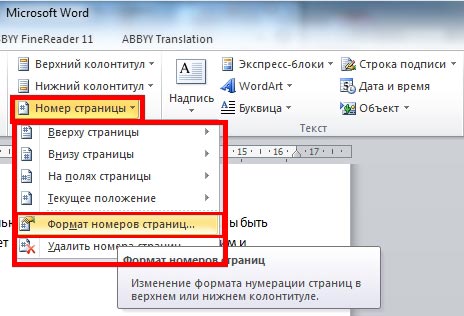
При написании многостраничных текстов, возникает вопрос: “Как нумеровать страницы?” В ворде эта функция реализована достаточно просто. Текстовый процессор может нам предложить уже готовые варианты расположения номера страницы: сверху, снизу или на боковых полях с разными вариантами выравнивания.
Чтобы проставить номера страниц, пройдите на вкладку Вставка — Номер страницы в ленте инструментов. Вам откроется список команд, далее выбираете нужный вам параметр.
Как в ворде 2010 изменить нумерацию страниц
Настроить нумерацию можно через Формат номера страниц (Вставка – Номер страницы — Формат номеров страниц)
Здесь можно выбрать варианты отображения номера: арабскими или римскими числами, буквами и т.п. С помощью данного окна можно изменить номер, с которого начинается нумерация страниц. Например, титульный лист будет пронумерован, как номер один. Если его необходимо исключить из нумерации, то установите начать с 0.
Тогда титульник получит номер страницы ноль, следующая за ним — 1. Чтобы убрать номер страницы на титульнике, на вкладке Работа с колонтитулами — Конструктор в разделе Параметры поставьте галочку Особый колонтитул для первой страницы. Теперь жмем Закрыть окно колонтитулов.
Номер с первой страницы исчезнет.
Как правило, номер страницы размещается внутри колонтитулов. И в зависимости от размеров полей вашего документа нумерация может находиться близко к тексту. Исправить это можно уменьшением отступа колонтитула от края листа.
Вкладка Работа с колонтитулами — Конструктор
В ленте инструментов уменьшаем значение для нижнего или верхнего колонтитула. Зависит от того, где находится номер страницы.
Как сделать в колонтитуле отображение вида Стр.1 из 10
При нумерации страниц иногда требуется указать дополнительную информацию, например, общее количество страниц в документе.
Рассмотрим порядок действий:
- Войдите в режим редактирования нужного колонтитула (верхнего или нижнего). Делаем двойной клик на соответствующем поле документа.
- Вписываем текст Стр. __ из __ (или что-то подобное)
- Теперь кликаем в первый пропуск (подчеркивание — место вставки номера текущей страницы)
- Далее в ленте инструментов выбираем Работа с колонтитулами — Конструктор — Сведения о документе — Поле (в Word 2010 Конструктор — Экспресс-блоки -Поле)
- В первый пропуск вставляем функцию Page — номер текущей страницы. Нажимаем ОК.
- Во второй пропуск аналогично вставляем функцию NumPages — количество страниц в документе.
- Выходим из редактирования колонтитула. Кликаем в любом месте страницы за пределами колонтитула.
Ну вот, теперь вы знаете, как в 2010 ворде нумеровать страницы. Надеюсь, что данная информация будет для вас полезна. Поделитесь своими методами нумерации в комментариях.
Источник: http://tvojkomp.ru/kak-v-2010-vorde-numerovat-stranitsy/
Нумеруем страницы в Ворде 2010 без титульного листа — меню Вставка и Разметка
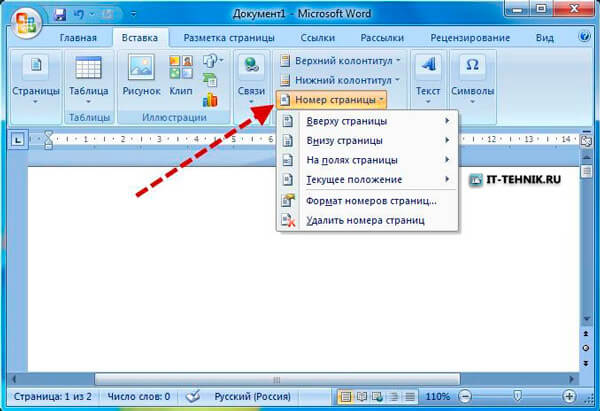
Текстовый редактор Microsoft Office Word очень удобен при оформлении докладов, рефератов, дипломных и курсовых работ. Существенно облегчает навигацию внутри текстового документа нумерация страниц.
В Word 2010 используется ленточный интерфейс, в котором функции редактора распределены по нескольким вкладкам. Для нумерации чаще всего используется вкладка «Вставка» Пронумеровать страницы в Ворде 2010 без титульного листа можно несколькими способами.
Использование колонтитулов
Колонтитул — служебная область вверху и внизу документа, обычно содержащая дату и время создания документа, имя автора, название работы и т.д. Для вставки в колонтитулах номеров страниц, необходимо:
- Выбрать в меню Word 2010 вкладку «Вставка»;
- В группе «Колонтитулы» щёлкнуть по стрелке возле «Номера страниц»;
- Выбрать из выпадающего списка необходимый вариант нумерации (будут пронумерованы все страницы, начиная с первой);
- Перейти в режим редактирования колонтитулов двойным щелчком по номеру страницы;
- На вкладке «Конструктор», в группе «Параметры» поставить галочку «Особый колонтитул для первой страницы» (номер с титульного листа исчезнет, а вторая страница получит номер 2);
- Выйти из колонтитулов двойным щелчком на поле документа.
Изменение параметров страницы
Удалить номер с титульного листа можно с помощью установки новых параметров разметки страницы. Для этого потребуется:
- Пронумеровать все страницы документа описанным выше способом;
- Выбрать в меню вкладку «Разметка страницы»;
- В группе «Параметры страницы» щёлкнуть по стрелке в правом нижнем углу;
- В открывшемся окне «Параметры страницы» перейти на вкладку «Источник бумаги»;
- Поставить галочку «Различать колонтитулы первой страницы» (при снятии данного флажка номер на титульном листе вновь отобразится).
Использование шаблонов титульных страниц
Для облегчения оформления документа в Ворде 2010 используется множество заготовок. Выбрать одну из них для титульной страницы можно следующим образом:
- Пронумеровать все страницы документа (предполагается, что титульный лист ещё не создан);
- Выбрать в меню вкладку «Вставка»;
- В группе «Страницы» щёлкнуть по стрелке у пункта «Титульная страница»;
- Выбрать из списка подходящий шаблон и отредактировать его (на титульной странице номера не будет, а на остальных нумерация начнётся с 1).
Изменение нумерации
В Ворде 2010 предусмотрена возможность изменения номера начала нумерации. Сделать это можно так:
- «Вставка» -> «Номер страницы» -> «Формат номеров страниц»;
- Набрать нужное значение в окошке «Начать с» в группе «Нумерация страниц».
Поделитесь этой статьёй с друзьями в соц. сетях:
Источник: http://podskajem.com/kak-pronumerovat-stranicy-v-vorde-2010-bez-titulnogo-lista/
Как пронумеровать страницы в ворде (2007, 2010, 2013)?
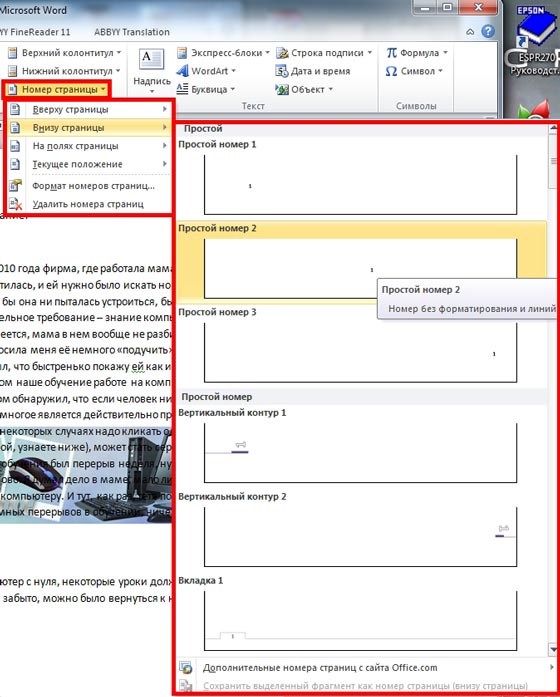
Microsoft Word — обожаемая студентами, офисными работниками и писателями программа для работы с печатным текстом. Русские, по привычке, сократили название до слова «ворд». Одна из проблем, которая возникает у неосведомленных пользователей — как пронумеровать страницы.
Зачем нужно перечисление страниц?
- для создания содержательных рефератов,
- для написания пространных эссе, сочинений,
- для оформления дипломных проектов, курсовых,
- для придания завершенности диссертациям, научным трудам,
- для верстки статей,
- для ориентации в произведении художественной литературы,
- для систематизации любого связного текста.
Многие ученые мужи и далекие от забот науки студенты пишут цифры внизу листов вручную. Но это занимает много времени, да еще и некрасиво выглядит — а вдруг ошибка? Неужели нужно будет по-новой распечатывать текст? Давайте разберемся, с какой стороны следует заходить, чтобы в результате решить эту небольшую проблему.
Как пронумеровать страницы в ворде 2007
Старая, привычная и понятная версия 2007 встречается чаще остальных, поэтому начнем с нее. Отыщите, где в ворде нумерация страниц: наведите курсор и щелкните верной мышкой по вкладке «Вставка».
На широкой панели вкладки, растянутой в сером поле над текстом, располагается квадратик «Номер страницы». Он играет ключевую роль в вопросе, %как поставить нумерацию страниц в ворде 2007%.
Смело наводите курсор на квадратик с заветными буквами, кликайте два раза. Это приведет к выпаданию меню.
Здесь будут представлены к вашему выбору три неоригинальных варианта — «Внизу страницы», «На полях», «Вверху».
Опция «удалить номера страниц» предназначена для осуществления противоположных действий — с помощью клика по этой строке можно убрать нумерацию страниц в ворде 2007. Выберите, к примеру, стандартный вариант, как нумеровать страницы в ворде 2007 — внизу листа.
Как оформить нумерацию страниц
Перед вашим взором предстанут шаблоны, нужные, чтобы пользователь понял, как именно будет выглядеть отбивка с цифрой. Она может быть стандартной черной, цветной, крупной, с линией, отсекающей ее от основного текста. Шаблонов около 20-ти. Для примера используем крупный цветной 3. Наводим курсор, кликаем.
Мгновенно вырисовывается нумерация, а вместе с ее появлением вверху разворачивается меню «Конструктор».
В нем можно:
- задать отступ от краев
- вклеить рисунок, виньетку, водяную марку
- удалить сигнатуру с первой странички и пр.
Как удалить номер с первого листа
В два клика решается проблема, как в ворде не нумеровать первые страницы. Найдите в меню «Конструктор» фразу «особый колонтитул первой страницы». Ставьте туда галочку и радуйтесь прекрасному оформлению вашей эпохальной работы — будь то ученическое эссе или иронический детектив вашего авторства.
Подчистую убрать нумерацию страниц в ворде 2007 можно в «Конструкторе», сначала кликнув по строчке «Номер страницы», а затем — по «Удалить номера страниц».
Как поставить нумерацию страниц в ворде 2010
Ворд 2010 — хитрая программа отнюдь не только потому, что сохраняет текст в иногда не открываемом формате .docx. В полезном ПО есть множестство «изюминок». Так, существует два способа, как пронумеровать страницы в ворде 2010.
Способ первый
Традиционно начинаем разбираться, как сделать нумерацию страниц в ворде 2010 с просматривания вкладок меню. Найдите «Вставку» (прилегает к «Главной» вкладке слева), кликните по ней.
Отыщите квадрат с символами «Номер страницы». Кликните. Выпадет знакомая панель — смотрим ниже, какая. Выбор шаблона традиционно за вами. Формы — в точности, как в 2007-ом ворде.
Проблема, как нумеровать страницы в ворде 2010, успешно решена.
Способ второй
Эта методика тоже несложна. Видите поля открытого документа? Щелкните по низу рандомно выбранной странички примерно там, где вы собирались ставить нумерацию страниц в ворде. Появится отбивка плюс надпись «Нижний колонтитул».
Между тем, в то же время вверху высветится полезное меню.
Тут выберите кнопку «Номер страницы». Кликните два раза по оной. Далее кликайте по понравившейся строчке, выбрав, как нумеровать страницы в ворде — вверху, внизу или сбоку.
На мониторе вы заметите изменения. Автоматически откроется вкладка «Конструктор», где далее вы и будете производить действия. Выберите шаблон по предложенной схеме.
Все, вам удалось автоматически пронумеровать страницы в ворде.
Как удалить номер с титульного листа
В 2010-й версии в меню «Конструктор», что появляется вверху после нажатия на колонтитул, есть пустые квадратики для галочек. Выберите строчку «особый колонтитул первой страницы», кликом мышки поместите туда галочку, и «единичка» с титульного листа пропадет. Зато она появится на втором по счету листе.
Как изменить нумерацию страниц в ворде 2010
Когда отрывок текста необходимо распечатать отдельно, и он далеко не с начала, подойдет специальная опция ворда 2010. В уже освоенном «Конструкторе» выбирайте «Формат номеров страниц».
Кликнув, посмотрите на всплывающее окно. Точку с помощью наведенного курсора проставьте рядом со словосочетанием «начать с». И наберите цифру, с которой, по вашей мысли, надо делать нумерацию страниц в ворде.
Заданные вами цифровые символы появятся тут же.
Необходимо удалить нумерацию страниц в ворде?
Путь решения: кнопка «Работа с колонтитулами», далее «Конструктор», затем «Номер страницы», напоследок — «Удалить номера».
Как пронумеровать страницы в ворде 2013
Версия 2013 выглядит лаконично. Здесь много свободного пространства, это помогает быстро ориентироваться, разбираясь со вкладками. Чтобы сделать нумерацию страниц в ворде 2013, надо при развернутом документе отыскать вкладку «Вставка».
В расширенном полном меню «Вставки» найти «Номер страницы». Кликнуть и увидеть типовые вариации размещения сигнатур на листах.
Еще раз кликнуть по строчкам со стрелочками. Выбрать шаблон, который позволит в ворде проставить нумерацию страниц автоматически.
Отметим, что нумерация страниц в ворде 2013 более интересная. Так, при клике на цифру тут же всплывает маленькая панелька, в которой можно поменять шрифт, цвет той же циферки.
Убрать цифры с титульного листа следует, кликнув по колонтитулу снизу, затем перейдя в меню «Конструктор», и там стандартно отыскав «Особый колонтитул первой страницы».
Для информации
Этот способ, как поставить нумерацию страниц в ворде, начиная со второй, одинаков для всех версий ПО.
Полное отсутствие циферок легко обеспечит методика, как убрать нумерацию страниц в ворде:
- Кликните по символу — цифровому обозначению листа.
- Удалите его кнопкой Backspace.
- Вуаля — цифры исчезли.
Изменить цифровое обозначение страниц в 2013-й версии можно, опираясь на незаменимый «Конструктор». Там, кликнув на «Номер страницы», выберите формат и во всплывшем окне проставьте флажок на «начать с».
Как видите, ничего особенно сложного в проставке номеров на листах нет. И вовсе не требуется выполнять этот трудоемкий процесс вручную. Для вашего удобства разработчики уже предусмотрели множество полезных опций, с помощью которых широкий спектр проблем решается в полуавтоматическом режиме. От вас лишь потребуется пара-тройка щелчков мышкой.
data-block2=>
Источник: https://sowetu.ru/read/kak-pronumerovat-straniczy-v-vorde-2007-2010-2013.html
Нумерация страниц без титульного листа word 2010
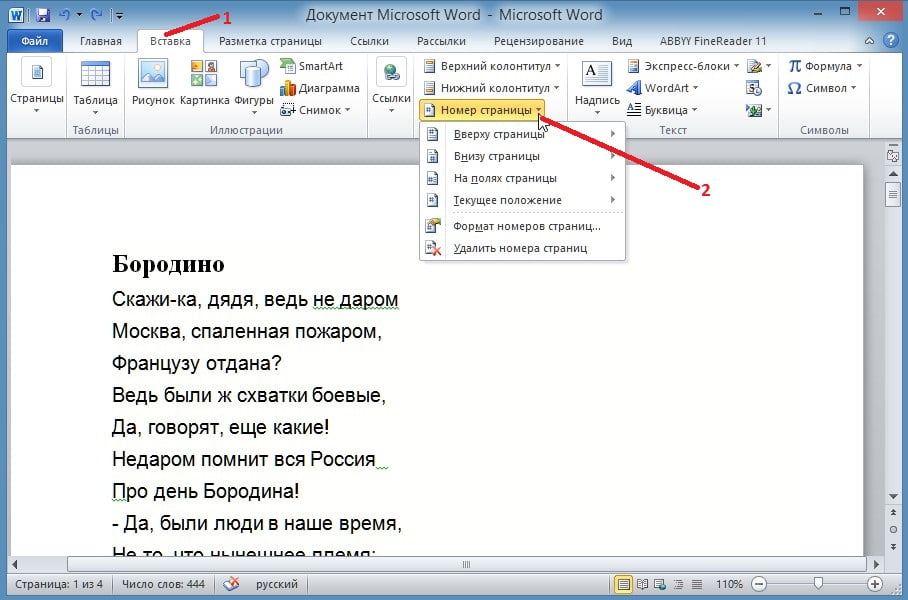
Люди, использующие компьютер для работы, учебы периодически сталкиваются с необходимостью создания или редактирования электронных текстовых документов.
Часто существует необходимость правильного оформления, но незнание как правильно пронумеровать страницы в Ворде, ставит под угрозу выполнение работы. Для этих целей используется Microsoft Word различных версий (в составе пакетов офисных программ Майкрософт офис 2003, 2007, 2010, 2013).
Для вас предоставлена подробная информация с описанием важного этапа для правильного оформления документа — нумерация в Ворде.
Как в Ворде 2007 и 2013 сделать нумерацию страниц
В Word 2007 и 2013 для текстового файла автоматически создается сквозная нумерация страниц.
Но если колонтитулы разделов будут различаться, то разметка сможет автоматически проставляться только в выделенных или текущих разделах. Можете добавить такую функцию, как новый отсчет для разных разделов.
Для ее простановки, придерживаясь определенного порядка во всем документе, эту процедуру нужно повторить для каждого подраздела отдельно.
- Для этого найдите меню «Вставка».
- Перейдите на «Номера».
- Нажмите кнопку «Формат».
- В поле «Начать с» введите значение первого номера листа данного раздела. При желании можете изменить формат его написания.
Как пронумеровать страницы в Ворде 2003
Более удобной является разметка текстовых листов, когда применяется меню «Вставка». Используйте ее и подменю «Номера».
- В окне «Номера», раскрывшегося списка «Положение», выберите верхний или нижний колонтитул.
- Раскрывающийся список «Выравнивание» предоставляет возможность выбрать расположение по отношению к краям листа.
- Чтобы настроить параметры разметки, нажмите на кнопку «Формат» и выберите особенности проставления.
Как сделать нумерацию в документе без титульного листа
Титульная страница Ворд не всегда должна иметь обозначение. Эта ситуация возникает при случае, когда отсчет текстового файла должен начинаться не с первого листа, как это происходит при распечатывании доклада либо реферата.
- Зайдите на раздел редактирования колонтитулов. Сделайте двойной клик мышкой по верхнему или нижнему полю.
- В подразделе «Параметры» поставьте «галочку» для самого верхнего пункта «Особый колонтитул для первой…».
- Закройте редактор этого подраздела.
- При форматировании документа его отсчет начнется сразу со второго листа.
С третьей страницы
Для текстового файла, который не требует сквозной нумерации, начинающейся с первой страницы, можете применить разрыв. Этот прием подойдет, если имеется не только титульный лист, но и содержание либо план документа. В Ворде возможно выставлять параметры колонтитулов отдельно по каждому из разделов. Находясь в меню «Работа с колонтитулами», отключите функцию «Как в предыдущем разделе».
- Зайдите на раздел «Вставка» и выберете «Разрыв».
- Произойдет автоматический переход всего текста за курсором на новый пустой лист.
- Для текста создается дополнительный раздел.
Как поставить номера страниц в колонтитуле
Сначала немного информации, что же такое колонтитулы. Это свободная верхняя или нижняя часть листа, на котором располагается текст или таблицы. Они могут содержать такую информацию, как название работы, имя автора, дату создания и нумерацию. На поле с колонтитулом возможно разместить не только текстовую информацию, но и добавить штамп либо логотип.
Расположение на каждом последующем листе может отличаться от предыдущего, зависимо от необходимости. Форматируются они при этом только в конструкторе «Работа с колонтитулами» и в отредактированном тексте выглядят фоном, находящимся на полях. Применяя Word 2010, чтобы попасть на меню «Работа с колонтитулами», дважды кликните левой клавишей мышки по нижнему или верхнему полю.
В группе «Работа с колонтитулами» существуют отдельные команды для нижнего и верхнего положения. Нажав на одну из них, вы сможете увидеть список готовых шаблонов с учетом любых предпочтений. Для учета количества печатаемых листов часто применяются шаблоны из подменю «Номер», где вы сможете выбрать местоположение поля с номером, а также его внешний вид.
В Ворд 2010 страница нумеруется с использованием специального объекта «Рамка». Чтобы его применить, необходимо войти в режим работы редактирования колонтитула, использовать «Вставка — Экспресс блоки — Поле» и выбрать из списка полей Page. Определите его формат и нажмите «ОК». Изменение формата осуществляется через меню «Вставка — Колонтитулы — Номер — Формат номеров».
Что значит сквозная нумерация
В текстовом файле может осуществляться автоматическая нумерация: по всему объему документа или отдельно по каждому конкретному разделу.
Сквозная означает, что для каждой страницы, не включая первую, будет добавляться на единицу большее значение, чем было на предыдущей.
Отсчет выполняется как арабскими цифрами, так и римскими (обычными или маленькими). Иногда используются прописные, строчные латинские буквы.
Нумерация текстового файла может начинаться с любого целого числа, за исключением отрицательных, выставляется сверху или на нижней строке колонтитула.
Для документов, которые предполагается печатать на обеих сторонах листа, можете установить нумерацию на четных и нечетных сторонах, она называется зеркальной. При необходимости вы сможете отказаться от простановки значения на первой странице текста.
Цифровые или буквенные значения отсчета отображаются только для режима просмотра документа «Разметка».
Как удалить неправильную разметку страниц
Как убрать нумерацию, если она оказалась не нужна? Удаление происходит только при работе с колонтитулами. Нужно удалить числовое или буквенное значение на одной странице документа, чтобы убрать все остальные.
Но если установлены параметры «разделение колонтитулов четных и нечетных страниц», то номера будут удаляться отдельно для каждого этапа.
Если документ был поделен на разделы, например, реферат, то нумерация удаляется отдельно, по каждой части.
Числовые или буквенные обозначения, которые были установлены с помощью меню «Вставка», далее «Номера», желательно удалять их вместе с рамкой. Чтобы выполнить эту операцию — щелкните мышью по номеру, появится отображение рамки поля. Затем нажмите по самой рамке, чтобы появились маркеры. Для завершения удаления нужно нажать на клавиатуре кнопку «Delete».
Видео: как правильно нумеровать страницы в Ворде
Сталкиваясь с необходимостью как пронумеровать страницы в документе Ворд, некоторые люди, не имеющие навыков такого опыта, прибегают к работе проставления цифр или букв вручную. Это не только неудобно, долго, но и может привести к ошибке, тогда работу придется начинать сначала. Как сделать этот процесс простым и автоматическим, поможет просмотр предложенных вам видеороликов.
Каждая страница Word получает присвоенное буквенное или цифровое значение, зависимо от заданных требований: с первой страницы, со второй или выборочно; вверху или внизу, посередине или сбоку (слева, справа), книжный или альбомный формат; с рамкой в виде штампа или таблицы. Поставленная задача, как пронумеровать в Ворде 2013, станет легко выполнимой, если понять суть проводимых действий, как и с другими версиями офисных программ Майкрософт.
Как вставить номер страницы в Word 2010
Нумерация реферата без содержания
Как в ворде 2010 пронумеровать страницы или как в ворде 2007 пронумеровать страницы? Такой вопрос возникает очень часто. Ведь при написании любой работы или реферата нам необходимо создать оглавление.
И естественно, что для нахождения необходимой нам страницы нам их необходимо пронумеровать. Средства нумерации страниц в офисной программе “Word” редакций 2003, 2007, и 2010 года не изменились.
Давайте посмотрим, как сделать нумерацию страниц в ворде 2010.
Нумерация страниц в ворде 2010, 2003, 2007
Поставить номера на страницы можно и перед созданием документа и во время его редактирования, и позже, когда документ уже готов. Для этого откроем документ. В верхней строке выберем вкладку «Вставка» .
В этой вкладке приблизительно посредине находится раздел «Колонтитулы» .
Нажав на стрелочку в строке «номер страницы» мы попадаем в выпадающее меню, которое открывает перед нами множество вариантов расстановки номеров страниц.
К примеру. рассмотрим вариант «вверху страницы».
Как видим, после нажатия на соответствующую строчку, мы видим несколько вариантов постановки номера. Выбрав тот, который нам подходит больше всего нажимаем на него. Теперь номера страниц будут расставляться автоматически в выбранном нами месте.
Как в ворде пронумеровать страницы без титульного листа
Теперь наш документ пронумерован. Но в нумерацию попали и титульный лист и оглавление. А зачастую нам нужна нумерация страниц в ворде 2007 с 2 страницы или нумерация страниц в ворде 2007 с 3 страницы.
В этом тоже нет ничего сложного. Просто нам, после выбора варианта расстановки номеров страниц необходимо задать их формат. В низу списка находится строка «формат номеров страниц» .
С нее мы попадаем в меню которое дает нам еще несколько интересных возможностей.
К примеру, нажав на треугольник. возле «формат номера» мы можем изменить последовательность из цифр, на последовательность букв, или обрамить номер страницы с двух сторон черточками.
А если в меню «нумерация страниц» мы оставим включенной опцию «продолжить» то номера будут расставлены с титульного листа,
но мы можем, включив опцию, «начать с» поставить номер необходимой нам страницы и нумерация начнется с нее.
Вот как в ворде пронумеровать страницы с 3 страницы или с той, которая нам необходима.
Как видим ворд, предоставляет нам широкие и удобные возможности по нумерации страниц необходимого нам документа.
Новое в разделе:
Как настроить визуальные закладки в Мозиле
Не пропустите: «Рисуем на компьютере: техника и программное обеспечение» — вот ссылка.
Информация о том, Как закрыть вкладку, если она не закрывается — комбинации клавиш, — доступна по ссылке.
Самая популярная статья в прошлом месяце была на тему «Делаем альбомный лист в Word 2003» — читать статью.
«Убираем выделение текста в Ворде. » — источник.
«Как сделать одну страницу альбомной в Ворде» — этот материал появился недавно.
Нумеруем страницы в Ворде 2010 без титульного листа — меню Вставка и Разметка
Текстовый редактор Microsoft Office Word очень удобен при оформлении докладов, рефератов, дипломных и курсовых работ. Существенно облегчает навигацию внутри текстового документа нумерация страниц.
В Word 2010 используется ленточный интерфейс, в котором функции редактора распределены по нескольким вкладкам. Для нумерации чаще всего используется вкладка «Вставка» Пронумеровать страницы в Ворде 2010 без титульного листа можно несколькими способами.
Быстрая навигация по статье
Использование колонтитулов
Колонтитул — служебная область вверху и внизу документа, обычно содержащая дату и время создания документа, имя автора, название работы и т.д. Для вставки в колонтитулах номеров страниц, необходимо:
- Выбрать в меню Word 2010 вкладку «Вставка»;
- В группе «Колонтитулы» щёлкнуть по стрелке возле «Номера страниц»;
- Выбрать из выпадающего списка необходимый вариант нумерации (будут пронумерованы все страницы, начиная с первой);
- Перейти в режим редактирования колонтитулов двойным щелчком по номеру страницы;
- На вкладке «Конструктор», в группе «Параметры» поставить галочку «Особый колонтитул для первой страницы» (номер с титульного листа исчезнет, а вторая страница получит номер 2);
- Выйти из колонтитулов двойным щелчком на поле документа.
Изменение параметров страницы
Удалить номер с титульного листа можно с помощью установки новых параметров разметки страницы. Для этого потребуется:
- Пронумеровать все страницы документа описанным выше способом;
- Выбрать в меню вкладку «Разметка страницы»;
- В группе «Параметры страницы» щёлкнуть по стрелке в правом нижнем углу;
- В открывшемся окне «Параметры страницы» перейти на вкладку «Источник бумаги»;
- Поставить галочку «Различать колонтитулы первой страницы» (при снятии данного флажка номер на титульном листе вновь отобразится).
Использование шаблонов титульных страниц
Для облегчения оформления документа в Ворде 2010 используется множество заготовок. Выбрать одну из них для титульной страницы можно следующим образом:
- Пронумеровать все страницы документа (предполагается, что титульный лист ещё не создан);
- Выбрать в меню вкладку «Вставка»;
- В группе «Страницы» щёлкнуть по стрелке у пункта «Титульная страница»;
- Выбрать из списка подходящий шаблон и отредактировать его (на титульной странице номера не будет, а на остальных нумерация начнётся с 1).
Изменение нумерации
В Ворде 2010 предусмотрена возможность изменения номера начала нумерации. Сделать это можно так:
- «Вставка» -> «Номер страницы» -> «Формат номеров страниц»;
- Набрать нужное значение в окошке «Начать с» в группе «Нумерация страниц».
Поделитесь этой статьёй с друзьями в соц. сетях:
Источники: http://sovets.net/3838-kak-pronumerovat-stranitsy-v-vorde.html, http://osobnjak.com/kak-v-vorde-2010-pronumerovat-stranicy/, http://www.kaksdelatpravilno.com/pronumerovat-stranicy-v-vorde-2010-bez-titulnogo-lista/
Источник: http://it-radar.ru/numeratsiya-stranits-bez-titulnogo-lista-word-2010.html
Как пронумеровать страницы в Word?
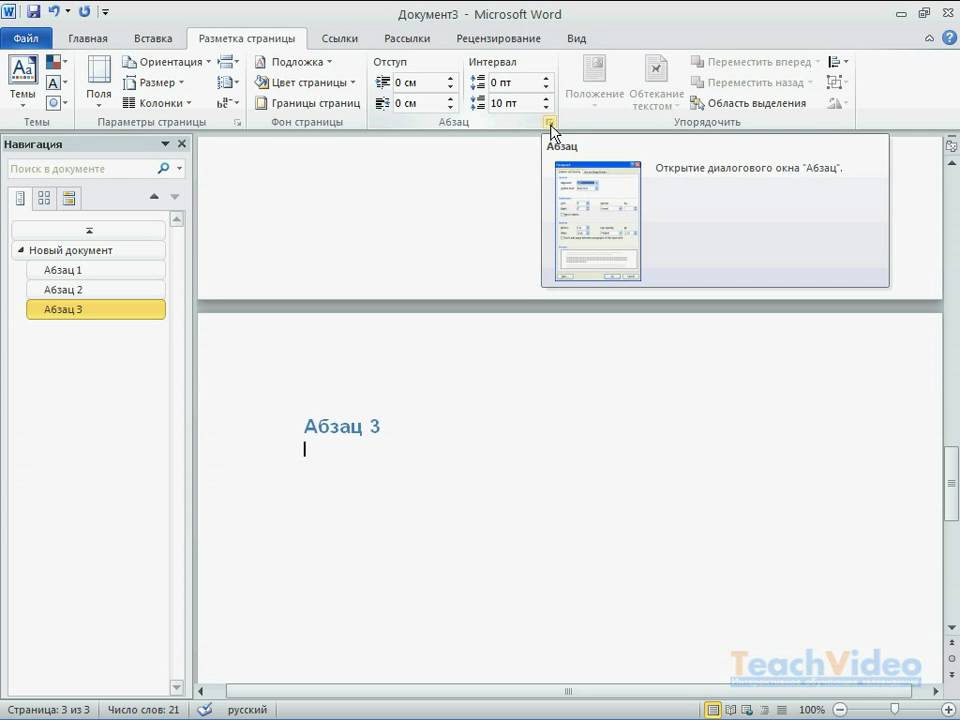
Microsoft Word по праву называют самой популярной программой, которая позволяет работать с текстами. Среди пользователей она более известна, как Ворд. Большое количество функций, которые доступны в программе, позволяют выполнять различные задачи, связанные с набором, редактированием и форматированием текстового документа.
Меню программы настолько простое, что даже новичок сможет работать с ней на интуитивном уровне. Работая с многостраничным документом, перед пользователем возникает задача — пронумеровать страницы.
Но, не каждый знает, как это сделать, поэтому и пытается найти ответ на вопрос: «как пронумеровать страницы в Ворде»? Оказывается, что прежде чем сделать это, нужно разобраться с тем, какая версия программы установлена на вашем компьютере.
Несмотря на то, что регулярно выходят новые версии офиса от Microsoft Word, все же остается большое количество людей, которые продолжают пользоваться программой Ворд 2003. Рассмотрим, как пользователям этой версии проставить номера на страницах:
- Находим вкладку «Вставка», выбрав которую появится выпадающее меню, где следует выбрать «Номера страниц».
- Перед вами появится окно, в котором следует указать подходящие для вас параметры нумерации: положение и выравнивание.
- Здесь же есть возможность выбора формата номера (нумерация при помощи цифр или букв, выбор страницы, откуда должна быть проставлена нумерация).
В программах версии 2007 и более поздних, разработчики проработали интерфейс, сделав его намного удобнее для пользователей. Здесь большое число функций, которые логично распределены в соответствующих вкладках. Поэтому, если нужно пронумеровать страницы в Ворде 2010 и других версиях, следует пользоваться такой инструкцией:
- Для начала откройте вкладку «Вставка».
- Найдите «Номер страницы». При нажатии мышкой на эту строку, у вас откроется меню, где можно выбрать в какой части страницы будут проставлены номера.
- В данном меню можно найти «Формат номеров страниц». Нажимая на эту строку, вы сможете выбрать необходимый вам номер страницы документа, откуда они начнут нумероваться. Чтобы это сделать, достаточно поставить маркер возле «Начать», что отображается внизу, а в окошке следует вписать цифру, для начала нумерации в вашем документе.
Нумерация без учета титульного листа
Иногда перед пользователями появляется проблема, когда им необходимо в документе, где есть титульный лист, нужно пронумеровать страницы в word без его учета. Как сделать так, чтобы нумерация страниц начиналась со второго листа и с двойки, так как первой страницей в данном случае будет титульный лист.
Чтобы сделать это, нужно выбрать вкладку «Разметка страниц». Здесь можно увидеть строку «Параметры страницы», рядом с которой есть серая кнопка с крестиком. После нажатия на нее, откроются «Параметры страницы».
В этом окне поставьте птичку возле «Определять колонтитулы на первой страницы». Как только вы нажмете кнопку ОК, на первом листе сразу же исчезнет ее номер, а дальнейшая нумерация страниц останется без изменений.
Бывают ситуации, когда не нужно нумеровать сразу несколько первых страниц документа. К примеру, кроме титульного листа, вам нужно оставить после него несколько листов и уже после этого начать отсчет. Чтобы так сделать нужно:
- Поставить курсор на той странице, которая будет находиться перед первой пронумерованной страницей.
- Во вкладке «Разметка страниц» выберите «Разрывы», далее «Разрывы разделов», где нужно отметить следующую страницу. Таким образом, документ разделится на 2 части с собственной разметкой.
- Чтобы увидеть место разрыва, необходимо включить демонстрацию непечатаемых символов.
- Теперь нужно войти во вторую часть вашего текстового документа и нажать 2 раза на область колонтитула, в котором необходимо проставить номера страниц. В главном меню вы увидите вкладку с названием «Работа с колонтитулами» и выберите «Конструктор».
- Если не пронумерованным должен остаться только первый лист, войдите в раздел «Параметры» и поставьте отметку возле «Особый колонтитул к первой странице».
- Если нужно начать отсчет страниц с 3, 4 или любой другой страницы, войдите в область «Переходы», нажав на «Как в предыдущем разделе». Таким образом, исчезнет связь колонтитулов разных частей документа.
- Находясь в «Конструкторе», нажмите «Номер страницы», далее «Формат номеров».
- Возле строки «Начать», напишите необходимое число. То же самое нужно проделать и с другими разделами документа.
Видео инструкция
Источник: http://TopKin.ru/voprosy/raznoe-voprosy/kak-pronumerovat-stranitsyi-v-word/
Как пронумеровать страницы в Майкрософт Ворд (Microsoft Office Word) 2003, 2007, 2010, 2013, 2016 со второй и третьей страницы
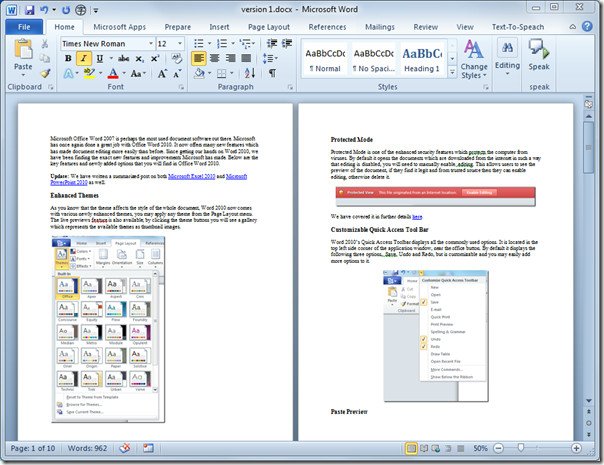
Всем привет! Друзья, сегодня я решил написать о том, как пронумеровать страницы в майкрософт ворд (Microsoft Office Word). Редактором Ворд пользуются студенты для написания дипломных, курсовых и других учебных работ, а так же и школьники для написания рефератов. И в этой статье я напишу все возможные варианты простановки номера страниц в разных версиях Майкрософт Офис Ворд.
Как пронумеровать страницы в Майкрософт Офис Ворд 2003 автоматически
Эта версия уже довольно-таки старенькая уже, но некоторые люди до сих пор отдают предпочтение ей. И так, открываем word 2003. Затем переходим во вкладку «Вставка», откроется выпадающее меню и в нем нас интересует раздел «Номера страниц».
Перед нами открывается дополнительное окошечко, в котором уже можно выбрать нужные нам параметры, такие как:
- Положение (два варианта: сверху либо снизу)
- Выравнивание (пять вариантов: с лево, с права, от центра, снаружи, внутри)
Если нажать на кнопочку «Формат», перед нами откроется окно, в котором можно указать следующие параметры:
- Формат номера (нумерация цифрами или буквами)
- Включить или исключить номер главы
- Нумерация страниц (два варианта: продолжить либо начать с (выбор страницы))
Как пронумеровать страницы в Ворде 2007, 2010, 2013, 2016
В 2007 году разработчики Microsoft Office, усовершенствовали свой продукт и сделали его очень удобным для пользования, логически разместив функции по вкладкам. И теперь, чтобы проставить номера страниц, переходим во вкладку «Вставка».
Перед нами выпадает дополнительное меню, в котором выбираем «Номера страниц», в выпадающем меню можно выбрать расположение:
В этом же меню можно выбрать и формат страниц (аналогично 2003)
Как пронумеровать страницы в Ворде со 2-ой страницы
Пользователи очень часто сталкиваются с такой проблемой, как простановка страниц в майкрософт ворд не с первой странички, а со второй. И сейчас я вам расскажу, как можно выполнить это действие.
Для начало нам нужно сделать обычную нумерацию страниц, как ее делать вы уже знаете. Значит смело переходим ко второму шагу. Для этого нам нужно отключить отображение страницы на начальной страницы документа. Для этого переходим на вкладку «Разметка страницы», затем как показано на рисунке, нажмите на маленькую кнопочку, которая расположена с право от надписи — параметры страницы.
Перед нами откроется окно, в котором нам нужно выбрать вкладку «Источник бумаги», затем ищем надпись — различать колонтитулы и поставить галочку на параметре «Первой страницы» и нажать кнопку «Ок».
В итоге у нас нумерация началась со второй страницы и номер у нее — 2, если вас такой результат устраивает, тогда на этом все. А если вам нужно, чтобы номер на второй страницы начинался с 1, тогда идем дальше.
Переходим во вкладку «Вставка», затем «Номера страниц» и открываем «Формат номеров страниц».
В выпадающем окне, нас интересует параметр «Нумерация страниц — начать с», ставим «0» и «Ок»
Таким образом начальная страница будет иметь номер «0», а вторая «1», то что нам и нужно.
Как пронумеровать страницы в Microsoft Office Word с третей страницы
Для осуществления простановки страниц в Ворде с третьей страницы, мы будем принимать разрыв разделов. Для того, чтобы отобразить все символы, нам нужно на главной вкладке найти иконку «Отобразить все знаки» и нажать на нее.
Теперь вставляем разрыв раздела в конце второй страницы. Передвигаем курсор в конец второй страницы, открываем вкладку «Разметка страницы», кликам на «Разрывы», в появившемся окне выбираем параметр «Следующая страница». В итоге получаем разрыв раздела второй страницы.
Таким образом у нас получилось два раздела:
- Две первые страницы
- Начиная с третьей и до последней
Чтобы сделать нумерацию с 3-ей страницы, разделяем колонтитулы 1-ого и 2-ого раздела. Идем к третьей страницы, два раза кликам по колонтитулу, где и будет размещать простановка страниц.
После двойного клика по колонтитулу, появится вкладка «Конструктор», кликам, и в выпадающем меню выбираем «Как в предыдущем разделе»
В результате у нас получилось так, что нижние колонтитулы 1-ого и 2-ого раздела обрабатываются отдельно. Получается мы сможем выполнить отдельную простановку для первой и второй страницы, а для остальных начать с 3-ей.
Переходим на страницу три и ставим курсор. Затем идем во вкладку «Вставка», «Номер страниц», «Формат номеров страниц».
Открывается окно, в котором нам нужно выбрать «Начать с» и ставим «1». Нажимаем «Ок». Получается страница три будет под номером «1», четвертая «2» и т.д.
Теперь переходим на вкладку «Номер страницы» и включаем нумерацию. Все!
Как пронумеровать страницы в Microsoft Office Word без титульного листа
Для того чтобы проставить номера в ворде, но без титульника, для начало ставим номер на все страницы документа (как это сделать вы уже знаете). Теперь нам нужно убрать номер с титульника.
Идем во вкладку «Разметка страницы», выбираем «Параметры страницы»
Появится окно, в нем нас интересует параметр «Различать колонтитулы» и ставим галочку на «Колонтитулы первой страницы», нажимаем «Ок».
В результате у нас номер страницы начинается без титульного листа, а 2-я начинается с номера 2. Если вам нужно, чтобы она начиналась с 1, тогда идем дальше.
Идем во вкладку «Вставка», «Номер страницы», «Формат номеров страниц».
В окне нас интересует параметр «Нумерация страниц» ставим галочку «Начать с» и цифру «0» далее «Ок». Все!
Ну вот друзья сегодня вы научились, а кто-то вспомнил как сделать нумерацию страниц в редакторе Microsoft Office Word. До скорых встреч!
С уважением Алексей!
Являюсь администратором данного сайта и по совместительству автором, в свободное время пишу статьи связанные с тематикой сайта. В 2015 году заинтересовался сайтостроением и заработком на нем.
Изучил множество различных курсов, фотошоп, основы html, seo и другие. Самостоятельно научился писать оптимизированные тексты, в связи с этим заинтересовался тематикой сайта.
И теперь уже не остановить ))
Источник: https://lexin-blog.ru/kak-pronumerovat-stranicy-v-majkrosoft-vord.html




